Apache Tomcat来构建J2EE环境系统部署手册Word文档下载推荐.docx
《Apache Tomcat来构建J2EE环境系统部署手册Word文档下载推荐.docx》由会员分享,可在线阅读,更多相关《Apache Tomcat来构建J2EE环境系统部署手册Word文档下载推荐.docx(23页珍藏版)》请在冰豆网上搜索。
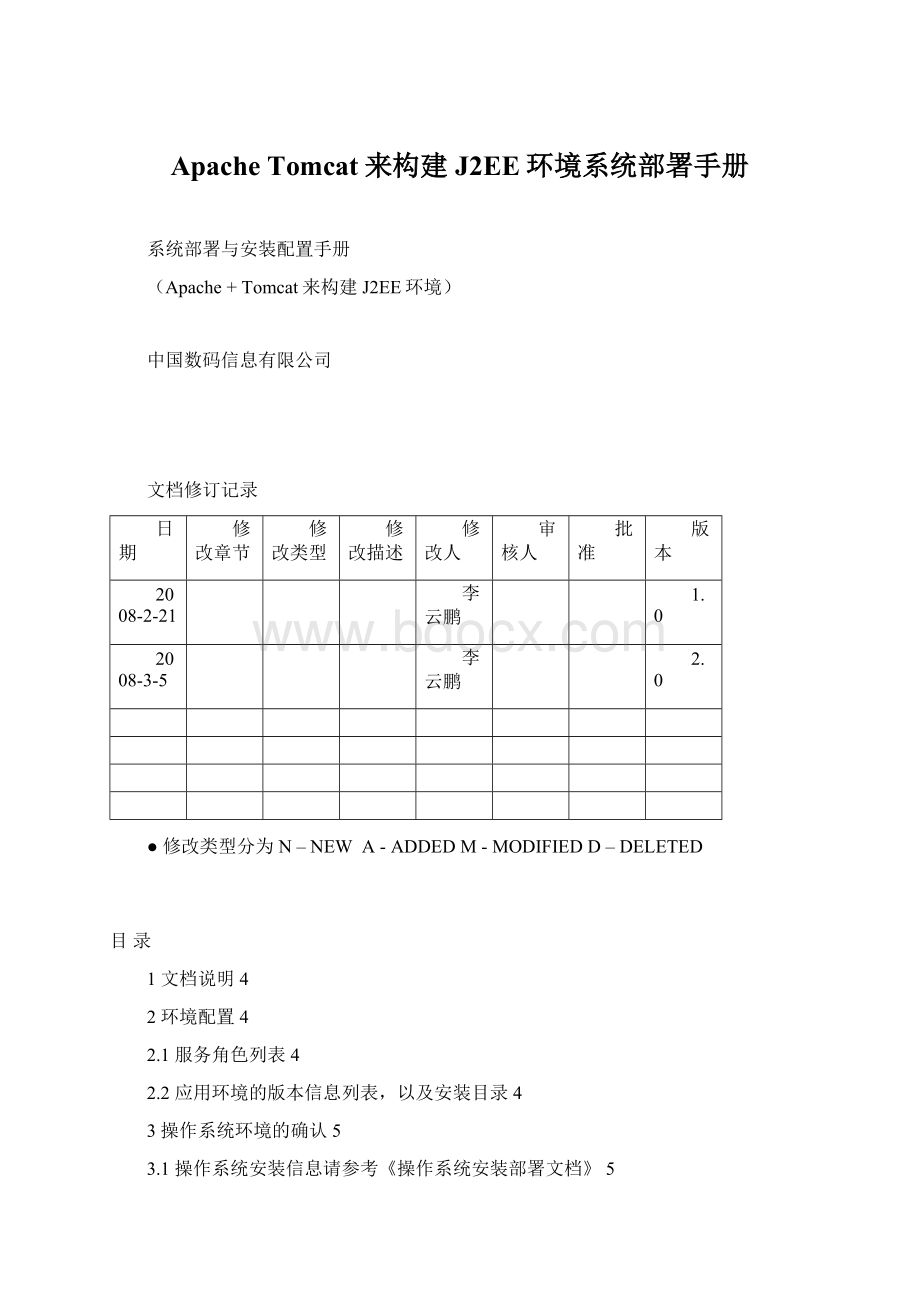
确定版本号12
安装路径与操作方法12
验证服务是否正常运行14
Tomcat服务器应用环境安装路径与配置14
确定版本号14
安装路径与操作方法14
验证服务是否正常运行17
5 apache+Tomcat构建J2EE环境配置17
A apache部分配置:
17
B Tomcat部分配置17
CMod_jk连接器部分配置18
D JDK部分配置18
E系统整合19
1文档说明
本文档主要用于说明Apache+Tomcat来构建J2EE环境的部署配置方法,只涉及本系统的配置,其它系统的配置请参考相应的部署手册。
2环境配置
2.1服务角色列表
服务器IP地址
承载应用
操作系统
基础软件环境
2.2应用环境的版本信息列表,以及安装目录
名称
版本号
软件包名称
安装路径
Apache
Apache2.2.3forlinux
httpd-2.2.3.tar.gz
/usr/local/软件名
MySQL
mysql-5.0.37
mysql-5.0.37.tar.gz
JDK
JDK1.5.0_11
jdk-1_5_0_11-linux-i586.bin
tomcat
jakarta-tomcat-5.0.28
jakarta-tomcat-5.0.28.tar.gz
Mod_jk
jakarta-tomcat-connectors-1.2.14或者更高版本
jakarta-tomcat-connectors-1.2.14-src.tar.gz
3操作系统环境的确认
3.1操作系统安装信息请参考《操作系统安装部署文档》
此处根据实际部署环境的服务器服务需求作相应调整
4应用环境配置
apache服务器应用环境安装路径与配置
确定版本号
版本:
apache2.2.3
安装路径与操作方法
◆路径约束:
/usr/local/apache
◆安装apache2.2.3
将httpd-2.2.3.tar.gz拷贝到/usr/local下解压缩
#cd/usr/local
#tarzxvfhttpd-2.2.3.tar.gz
#cdhttpd-2.2.3/
#./configure--prefix=/usr/local/httpd/--enable-so--enable-vhost-alias--enable-rewrite--enable-deflate-enable-ssl--enable-modules=so--with-mpm=worker(不同应用可按需选择)--enable-proxy(注:
,--enable-so用于加载jk2连接器,此项必须。
)
#Make
#makeinstall
◆安装后配置
#cd/usr/local/httpd/conf
#vihttpd.conf
◆修改
Listen80
改为需要的ip和端口号例:
ListenXXX.XXX.XXX.XXX:
80
◆DocumentRoot
改为应用程序所在的目录例:
/usr/local/jonas/webapps/autoload/ccb.war
◆将DirectoryIndexindex.htmlindex.html.var
更改为
DirectoryIndexindex.shtmindex.shtmlindex.jspindex.php
◆#cd/usr/local/httpd/conf/extra
#vihttpd-mpm.conf
修改参数
<
IfModuleworker.c>
ServerLimit50
#ThreadLimitmust>
=ThreadsPerChild
ThreadLimit200
StartServers5
#MaxClients<
=ServerLimit*ThreadsPerChildandmustisThreadsPerChild*N
MaxClients5000
MinSpareThreads25
#MaxSpareThreadsmust>
=MinSpareThreads+ThreadsPerChild
MaxSpareThreads500
ThreadsPerChild100
MaxRequestsPerChild0
/IfModule>
以上参数设置根据具体情况设定
◆post-install配置
◆apachephp支持
cd/usr/local/apache/conf
vihttpd.conf
查找如下行
LoadModulephp5_modulemodules/libphp5.so
AddTypeapplication/x-httpd-php.php
如果没有则添加
◆apacheSSI支持
找到如下内容
Directory/>
OptionsFollowSymLinks
AllowOverrideNone
/Directory>
修改成这样
OptionsIncludesFollowSymLinks
查找如下内容
#AddTypetext/html.shtml
#AddOutputFilterINCLUDES.shtml
去掉注释并添加shtm内容,改成这样
AddTypetext/html.shtml
AddOutputFilterINCLUDES.shtml
AddTypetext/html.shtm
AddOutputFilterINCLUDES.shtm
◆禁止UserDir功能
UserDirpublic_html
将其注释掉
#UserDirpublic_html
◆添加默认首页类型
DirectoryIndexindex.htmlindex.html.var
添加index.shtmlindex.shtmindex.php
修改成象这样DirectoryIndexindex.htmlindex.shtmlindex.shtmindex.phpindex.html.var(视具体服务而定)
◆虚拟主机(视具体应用服务而定,如果没有虚拟机的话此部分不用配置)
***根据具体服务器运行服务要求情况调整***
#NameVirtualHost*:
去掉注释
NameVirtualHost*:
并在末尾添加如下行
Include/usr/local/apache/conf/vhost.conf
保存httpd.conf文件并退出
◆添加apache虚拟主机配置
vivhost.conf
每个虚拟主机需要在此文件中添加这样一段
VirtualHost*:
80>
ServerNameXXXX.XXXX.com####这里写虚拟主机的域名
DocumentRoot/usr/local/apache/htdocs/XXXX/member/index####这里写虚拟主机的实际路径
ErrorLoglogs/member-error_log###此虚拟主机的error日志路径以及文件名
CustomLoglogs/memeber-access_logcommon###此虚拟主机的access日志路径以及文件名
/VirtualHost>
如果有URL重写等特殊要求,也需要写在对应的虚拟主机的段落中
◆启动脚本的修改
为解决oracle数据显示乱码问题,修改apache启动脚本,添加Oracle需要的环境变量
cd/usr/local/apache/bin
viapachectl
找到这段
start|stop|restart|graceful)
$HTTPD-k$ARGV
ERROR=$?
;
;
startssl|sslstart|start-SSL)
$HTTPD-kstart-DSSL
在这两个分支中都要添加声名环境变量一段代码
NLS_LANG="
SIMPLIFIEDCHINESE_CHINA.ZHS16GBK"
LD_LIBRARY_PATH=/usr/local/orainstantclient/oracle/10.2.0.3/client:
${LD_LIBRARY_PATH}
TNS_ADMIN=/home(红色字体为oracle的路径)
exportLD_LIBRARY_PATHTNS_ADMINNLS_LANG
改完之后是这样
TNS_ADMIN=/home(红色字体为oracle的路径)
;
启动及其验证服务是否正常运行
启动停止
1.启动
#cd/usr/local/httpd/bin
#./apachectlstart
2.停止
#./apachectlstop
3.重新启动
#./apachectlrestart
检测
#lsof–i:
◆相关步骤图解
#ps–ef|grephttpd
看到有进程启动。
◆在浏览器中输入本机ip地址,即可打开页面。
◆用tar包编译安装默认用户名为nobody,如果使用用户apache来做为apache的默认用户使用以下步骤
1.修改http.conf文件,将User和Group改为apache
2.重新启动apache。
3.如果需要使用apache用户登录,将/etc/passwd文件的apache项后面的/sbin/nologin删掉。
MySQL5.0.37服务器应用环境安装路径与配置
◆版本:
MySQL5.0.37-community(社区版)
◆路径约束:
/usr/local/MySQL
◆卸载老的MySQLRPM安装包
如果已安装了MySQL其它版本的安装包,需要先卸载。
可以用以下命令完成:
查看已安装的MySQL安装包:
Rpm-qa|grepMySQL或者Rpm-qa|grepmysql
如果安装有其它版本,可能显示如下:
MySQL-python-1.0.0-1.RHEL4.1
MySQL-client-standard-5.0.27-0.rhel4
MySQL-devel-standard-5.0.27-0.rhel4
perl-DBD-MySQL-2.9004-3.1
MySQL-server-standard-5.0.27-0.rhel4
卸载相应的安装包:
Rpm-e包名(包名视具体查看显示为准)
比如:
rpm–eMySQL-python-1.0.0-1.RHEL4.1
rpm–eMySQL-client-standard-5.0.27-0.rhel4
rpm–eMySQL-devel-standard-5.0.27-0.rhel4
rpm–eperl-DBD-MySQL-2.9004-3.1
rpm–eMySQL-server-standard-5.0.27-0.rhel4
清空残留数据文件:
Rm–rf/var/lib/mysql
◆如果系统有其它版本的tar安装,也应该删除掉相关的文件和服务。
删除服务方法:
检查MySQL服务:
Chkconfig--list
删除MySQL服务:
Chkconfig--del服务名
比如,删除服务名为mysqld的服务
Chkconfig--delmysqld
删除MySQL相关文件方法:
Rm-rf目录名称
◆开始安装
Ø
A,把tar安装包拷贝到安装目录(比如:
/usr/local)
mvmysql-5.0.37.tar.gz/usr/local/
B,解压安装包,修改MySQL目录名
cd/usr/local/
tarzxvfmysql-5.0.37.tar.gz
cdmysql-5.0.37
./configure--prefix=/usr/local/mysql--with-mysqld-user=mysql--without-debug
--with-charset=gbk--with-collation=gbk_chinese_ci--with-extra-charsets=all
make
makeinstall
如果只安装客户端的话执行红色字体部分:
./configure--prefix=/usr/local/mysqlclient--without-server
makeinstall
C,创建MySQL用户和组(如果没有的话)
groupaddmysql
useradd-gmysqlmysql
D,安装MySQL系统表,给MYSQL用户和组授权
cdmysql
scripts/mysql_install_db--user=mysql
chown-Rmysql:
mysql/usr/local/mysql.
E,创建配置文件
cp/usr/local/mysql/support-files/my-f/etc/f
F,创建MySQL自动启动服务(mysqld),重启操作系统时,MySQL将自动启动
如系统中已经安装mysql-serverrpm可以先备份/etc/rc.d/init.d/mysqld
mv/etc/init.d/mysqld/etc/init.d/mysqld.rpm
cp/usr/local/mysql/support-files/mysql.server/etc/rc.d/init.d/mysqld
chmod+x(或者755)/etc/rc.d/init.d/mysqld
chkconfig-–addmysqld
◆数据导入(此部分根据实际情况配置,如果没有数据倒入不用操作此部分)
1).如果是数据文件
直接把数据文件放到mysqlxxxx
cpXXXX(数据文件).tgz/usr/local/mysql/var/
cd/usr/local/mysql/var/
tarzxvfXXXX(数据文件).tgz
2).如果是sql文件
以root身份导入数据
cd/usr/local/mysql/bin
./mysql-uroot-p<
xxxx.sql
导入完成
◆用户授权
以root登入mysql
./mysql-uroot-p
执行如下命令
GRANTALLONXXXX.*TOaduser@服务器IPIDENTIFIEDBY"
密码"
FLUSHPRIVILEGES;
验证服务是否正常运行
测试:
servicemysqldstart启动mysql服务
查看进程ps–ef|grepmysql
#ps-ef|grepmysql
root342810Oct12?
00:
00:
00/bin/sh./bin/mysqld_safe--datadir=/usr/local/mysql/data--pid-file=/usr/local/mysql/data/idc-d-5127.pid
mysql345734280Oct12?
13:
55/usr/local/mysql/bin/mysqld--basedir=/usr/local/mysql--datadir=/usr/local/mysql/data--user=mysql--pid-file=/usr/local/mysql/data/idc-d-5127.pid--skip-external-locking--port=3306--socket=/tmp/mysql.sock
jdk及其Mod_jk服务器应用环境安装路径与配置
jakarta-tomcat-connectors-1.2.14-src.tar.gz
安装路径:
/usr/local/jdk
/usr/local/jakarta-tomcat-connectors-1.2.14
◆解包安装jdk
#cd/usr/local/
#chmod+xjdk-1_5_0_11-linux-i586.bin
#./jdk-1_5_0_11-linux-i586.bin或者bashjdk-1_5_0_11-linux-i586.bin
按照想到提示完成解压缩
安装过程完成后会在当前路径中生成jdk1.5.0_11目录,现在需要将这个目录移动到安装路径中
mv./jdk1.5.0_11/usr/local/jdk或者#ln-s/usr/local/jdk-1_5_0_11/usr/local/jdk
◆配置环境变量
修改/etc/profile创建java需要的环境变量
vi/etc/profile
添加如下内容
JAVA_HOME=/usr/local/jdk
CLASSPATH=$JAVA_HOME/jre/lib/tools.jar:
$JAVA_HOME/jre/lib/rt.jar
PATH=$JAVA_HOME/bin:
$PATH:
$HOME/bin:
$JAVA_HOME/jre/bin
或者以下内容:
(蓝色部分为可选择)
JAVA_HOME=/usr/local/jdk
exportJAVA_HOME
CLASSPATH=/usr/local/jdk/lib:
/usr/local/jre/lib
exportCLASSPATH
PATH=$PATH:
/usr/local/jdk/bin:
/usr/local/jre/bin
找到
exportPATHUSERLOGNAMEMAILHOSTNAMEHISTSIZEINPUTRC
修改这一行,在export后面添加内容,完成后如下所示
exportJAVA_HOMECLASSPATHCATALINA_HOMEPATHUSERLOGNAMEMAILHOSTNAMEHISTSIZEINPUTRC
保存文件
退出shell重新登录
jdk环境安装完成
注:
如果是RHEL3的话,还需要删除原来的空Java环境
#rm-f/usr/bin/java
#rm-f/usr/bin/javac
#rm-f/etc/alternatives/java
#rm-f/etc/alternatives/javac
重新登录
#java-version
然后进行测试,测试在任何目录下输入JAVA,可以正常运行。
说明配置的环境变量已经生效。
◆安装Mod_jk
#cd/usr/local/
#tarxzvfjakarta-tomcat-connectors-1.2.14-src.tar.gz
#cdjakarta-tomcat-connectors-1.2.14-src/jk/native
#chmod755buildconf.sh
#./bu